Laden Sie einen Epic Touch 4G vor dem Garantieservice auf Lager
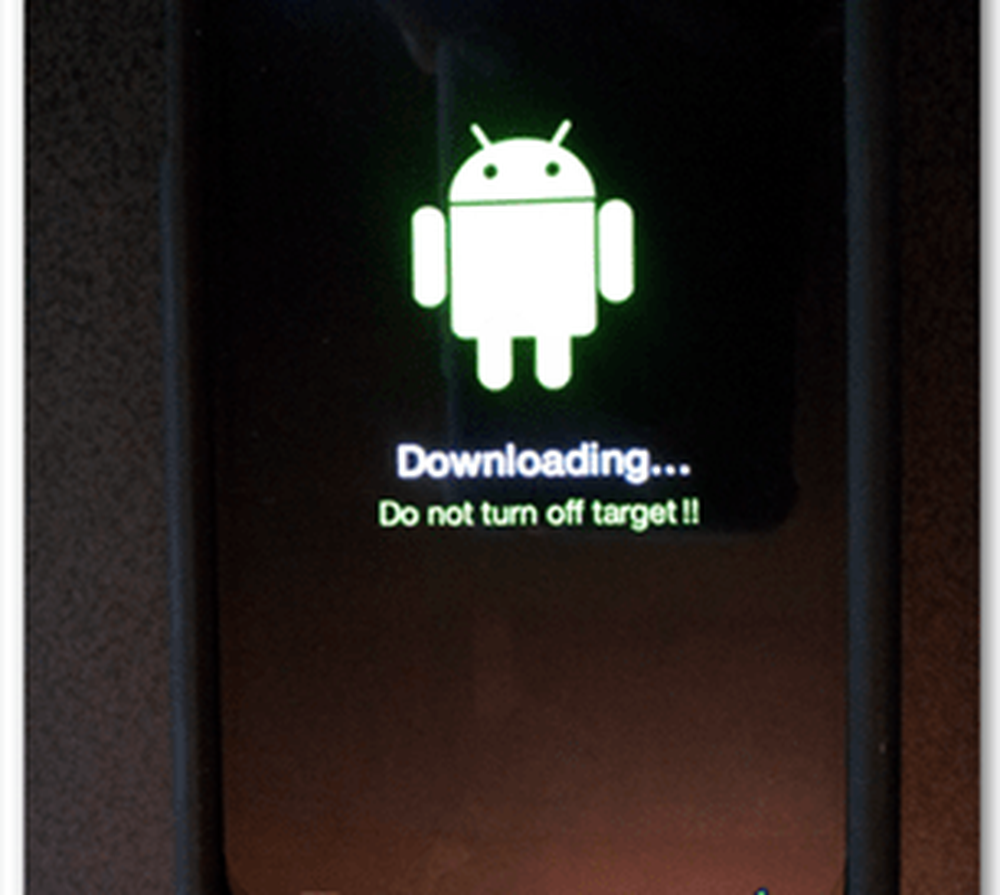
Zunächst benötigen Sie ein paar Werkzeuge. Die erste heißt Odin, ein Dienstprogramm für Ihren Computer, mit dem Sie benutzerdefinierte Android-ROMs auf Ihr Telefon übertragen können. Die zweite Sache ist eine Kopie der Stock Rom.
Elemente, die Sie auf Ihren Computer herunterladen müssen:
- Odin3 v1.85 (XDA-Seite) - (Download-Spiegel 1) [199KB]
- Epic Touch 4G EL29 Lager Rom (Download Spiegel 1) - (Download Spiegel 2) [521MB]
- Samsung USB-Treiber für Windows (Download Mirror 1) [22MB]
Warnung! Erstellen Sie Ihre Backups, bevor Sie loslegen! Durch diesen Vorgang wird Ihr Telefon vollständig gelöscht. Es werden keine Fotos, Videos oder Dateien gelöscht, die auf der internen oder externen SD-Karte des Telefons gespeichert sind. Es werden jedoch alle Apps, App-Daten, Anrufe, SMS, E-Mails und alle anderen in einer App gespeicherten Daten gelöscht. Die einzige Ausnahme kann darin bestehen, dass Sie über Apps2SD verfügen und Ihre App-Daten auf der SD-Karte gespeichert sind.
Haftungsausschluss: Es gibt fast keine Möglichkeit, dass Ihr Telefon durch diesen Vorgang beschädigt wird. Ich habe es einige Dutzend Mal gemacht. Bei der seltenen Gelegenheit, dass etwas passiert, übernehmen Sie die volle Verantwortung.
Die kurze Version dieses Handbuchs:
- Laden Sie die Dateien oben herunter.
- Versetzen Sie das Telefon in den Download-Modus (auch als Odin-Modus bezeichnet) und verbinden Sie es mit dem Computer.
- Entpacke Odin und starte ihn.
- Wählen Sie als PDA HOME_SPH-D710_CL852097_user.tar.md5 aus, ändern Sie nichts in Odin.
- Klicken Sie auf Start und warten Sie, bis Odin PASS sagt. Alles erledigt!
Die ausführliche Version
Okay, lass uns anfangen. Als Erstes müssen Sie Ihr Telefon im Download-Modus starten. Normalerweise schalten Sie das Telefon aus, und halten Sie dann die Lauter- + Ein- / Aus-Taste gedrückt, bis eine Warnung angezeigt wird. Bildschirm. Drücken Sie im Warnbildschirm auf Lauter. Das Telefon sollte sich jetzt im Download-Modus befinden (auch als Odin-Modus bezeichnet). An diesem Punkt können Sie das Telefon an ein Kabel anschließen, das zum Computer führt.

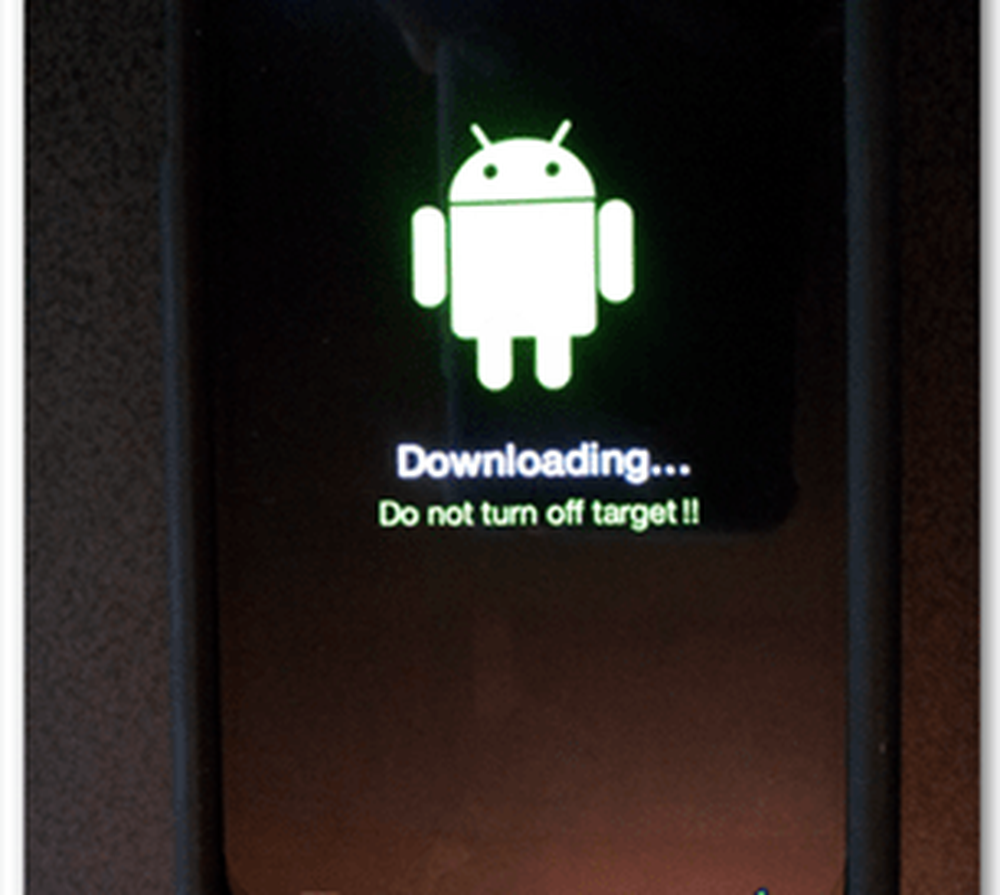
Jetzt erledigen wir den Rest am Computer. Zuerst müssen Sie die Odin-ZIP-Datei, die Sie oben heruntergeladen haben, in einen Ordner auf Ihrem Computer extrahieren. Dann fahren Sie fort und laden Sie es auf.

Wenn das Telefon angeschlossen ist, suchen Sie auf der linken Seite nach der gelben COM-Box.
Sehe es nicht Siehe Fehlerbehebung.
Wenn die gelbe COM ist Auftauchen wir sind gut zu gehen! Das einzige, was wir auf der Seite ändern müssen, ist der PDA. Drücken Sie die PDA-Taste und wählen Sie die Datei HOME_SPH-D710_CL852097_user.tar.md5 aus, die Sie zuvor heruntergeladen haben. Drücken Sie dann Start, und Odin beginnt zu blinken.
Warnung! Es ist sehr wichtig, dass das Telefon nicht vom USB-Anschluss getrennt wird oder die Stromversorgung unterbrochen wird, während Odin blinkt. In beiden Fällen könnte Ihr Telefon zerbrechen.

Warten Sie einfach, bis der grüne Balken den gesamten Bildschirm durchquert. Wenn es fertig ist, sagt es PASS! und Ihr Telefon wird automatisch neu gestartet. An diesem Punkt können Sie Odin schließen, Sie sind fertig!

Die Standardversion von Android Gingerbread (EL29) sollte sich auf Ihrem Telefon befinden und ist jetzt für die Reparatur der Garantie bereit.
Beachten Sie, dass Sie aus persönlichen Gründen eventuell auf Ihrer internen SD-Karte gespeicherte persönliche Bilder oder Dateien löschen und Ihre externe SD-Karte entfernen möchten, bevor Sie das Telefon an die Techniker von Samsung senden. Wenn Sie Ihr Telefon zur Reparatur einsenden, läuft alles gut. Sie können auch überprüfen, ob Sie mit der Root Checker-App, die auf dem Google Play-Markt kostenlos erhältlich ist, nicht verwurzelt sind.
Wenn Sie Fragen haben, schreiben Sie bitte einen Kommentar in den nachfolgenden Abschnitt.


Fehlerbehebung
Wenn Sie die gelbe COM-Box nicht sehen, können Sie eine der folgenden Kombinationen ausprobieren, um sie zum Laufen zu bringen:
- Trennen Sie das Telefon vom USB-Anschluss des Computers und schließen Sie es wieder an.
- Versuchen Sie einen anderen USB-Anschluss.
- Starten Sie Odin neu.
- Installieren Sie die Samsung USB-Treiber erneut.




